В данном упражнении мы создадим наружную границу поверхности из полилинии.
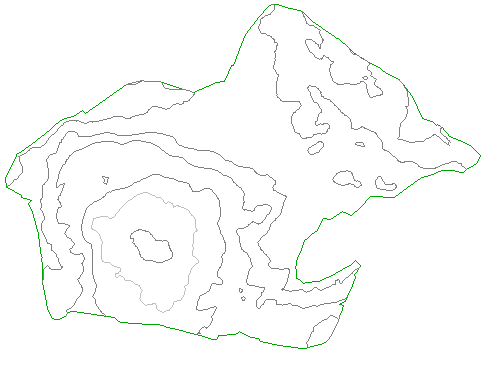
Это упражнение является продолжением раздела Упражнение 3. Добавление структурных линий к поверхности.
Создание внешней границы из полилинии
- Выберите вкладку "Главная" панель
 "Слои" раскрывающийся список
"Слои" раскрывающийся список  "Слой". Рядом со слоем _EG-BNDY щелкните на значке
"Слой". Рядом со слоем _EG-BNDY щелкните на значке  . Щелкните на чертеже для завершения работы со списком "Слои".
. Щелкните на чертеже для завершения работы со списком "Слои". Отображается синяя полилиния, представляющая границы площадки. Эта полилиния импортирована вместе с горизонталями существующей поверхности.
- В области инструментов на вкладке "Навигатор" разверните коллекции
 "Поверхности"
"Поверхности"
 "EG"
"EG"
 "Определение". Щелкните правой кнопкой мыши на элементе
"Определение". Щелкните правой кнопкой мыши на элементе  "Границы". Нажмите кнопку .
"Границы". Нажмите кнопку . - В диалоговом окне "Добавление границ" задайте следующие значения параметров.
- Имя: EG - Outer (Существующая поверхность грунта - наружная)
- Тип: Внешний
- Неразрушающая структурная линия: флажок снят
- Значение высоты сегмента: 1.000
- Нажмите "OK".
- Выберите синюю полилинию.
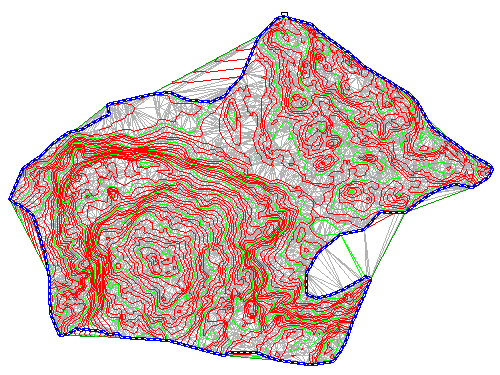
Граница добавляется к определению поверхности, а изображение поверхности на чертеже обрезается до области, которая определяется новой внешней границей.
В этом упражнении используется чертеж Surface-1B.dwg с изменениями, внесенными в предыдущем упражнении.
Скрытие полилинии и изменение стиля поверхности
- Выберите вкладку "Главная" панель
 "Слои" раскрывающийся список
"Слои" раскрывающийся список  "Слой". Рядом со слоем _EG-BNDY щелкните на значке
"Слой". Рядом со слоем _EG-BNDY щелкните на значке  .
. - Выберите поверхность. Щелкните правой кнопкой мыши. Выберите "Свойства поверхности".
- В диалоговом окне "Свойства поверхности" на вкладке "Информация" для параметра "Стиль поверхностей" выберите "Contours 5' and 25' (Background)" (Горизонтали 5' и 25' (фон)). Нажмите "OK".
Выбранный стиль поверхности предусматривает отображение горизонталей приглушенными цветами с широкими интервалами. Благодаря такому отображению основные объекты поверхности, оставаясь видимыми, не препятствуют просмотру других компонентов проекта площадки.

Чтобы начать изучение следующего учебного пособия, перейдите к разделу "Работа с большими поверхностями".